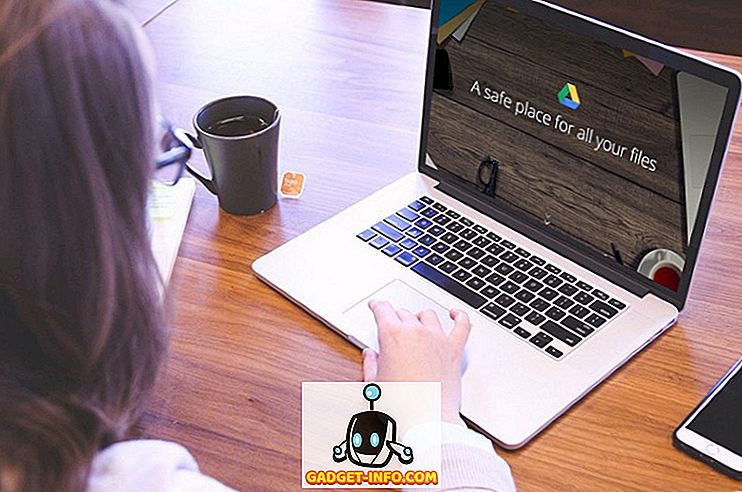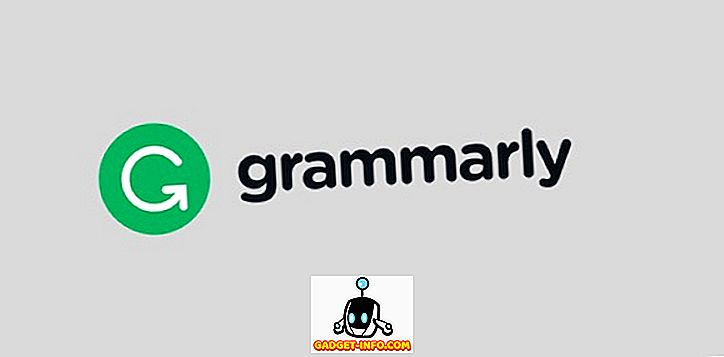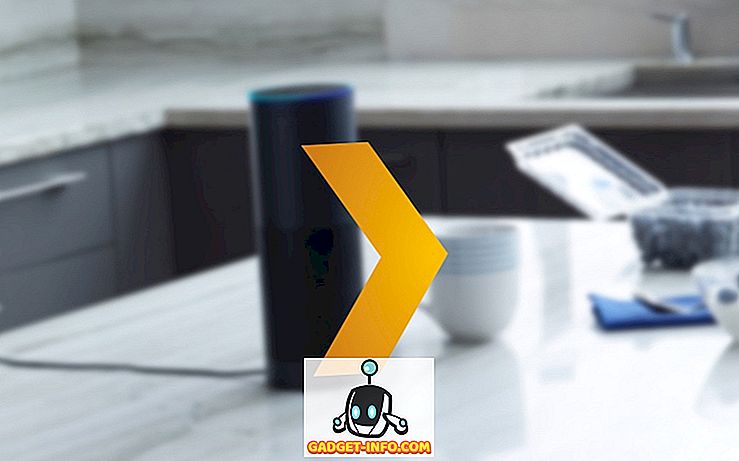„Tasker“ yra puikus būdas automatizuoti „Android“ išmaniojo telefono ar planšetinio kompiuterio veiksmus. Tai gali padaryti beveik viską, ką norite, kai pavaizduosite, kaip jį naudoti. Įėjimo lygis naudojant „Tasker“ yra šiek tiek aukštas, todėl mes esame čia, kad padėtų.
Šiame straipsnyje mes parodysime jums 15 geriausių ir labai naudingų „Tasker“ profilių ir kaip juos galite nustatyti savo prietaise.
1. Laikydamiesi skaitymo programų laikykite ekraną

Ši užduotis įjungia, kai atidarote skaitymo programą, pvz., Kišenę ar kitą pasirinktą programą. Tasker neleis ekranui išeiti, kai ši užduotis bus aktyvi.
Žingsniai :
- Sukurkite naują užduotį (pavadinkite jį „ Laikykite ekraną “ arba kažką panašaus).
- Bakstelėkite mygtuką „ + “, pasirinkite „ Display “ ir „ Display Timeout “.
- Padidinkite norimą lygį ir išsaugokite užduotį.
- Eikite į „ Profile “, tada bakstelėkite pliuso piktogramą ir pasirinkite „ Applications “.
- Pasirinkite programas, kurioms norite išlaikyti ekraną.
2. Paleiskite muzikos programą automatiškai, kai ausinės yra prijungtos

Tai tiesiog paleidžia muzikos grotuvą, kai įjungiate ausinę.
Žingsniai :
- Sukurkite naują profilį, pasirinkite „ State “ ir „ Hardware “. Pasirinkite „ Headset plugged “.
- Sukurkite naują užduotį, pavadinkite ją ir pasirinkite „ paleisti programą “
- Pasirinkite savo mėgstamą muzikos programą.
3. Įjunkite telefoną tylos režimu, pasukdami telefoną aukštyn kojom

Tai yra naudingiausia, kai esate klasėje arba susitikime ir turite išjungti skambėjimo signalą. Tai galite padaryti paprasčiausiai pasukdami savo prietaisą į apačią, o ne atidaryti telefoną, kad tai atliktumėte rankiniu būdu.
Žingsniai :
- Eikite į „Profile“, tada pasirinkite „ State “, „ Sensor “ ir „ Orientation “. Išskleidžiamajame meniu pasirinkite „ Veidas žemyn “.
- Sukurti naują užduotį. Bakstelėkite piktogramą „ + “, pasirinkite garsą ir tylųjį režimą. Pasirinkite „ Įjungta “ arba „ Vibruoti “.
4. Automatiškai pasukite ekraną tam tikroms programoms

Vaizdo įrašų žiūrėjimas „YouTube“ arba „Office“ programos naudojimas dažnai geriausiai tinka kraštovaizdžio režimu. Tasker automatiškai gali įjungti „ Auto-rotate “, kai atidarote programą.
Žingsniai :
- Sukurkite naują profilį, pasirinkite programą ir pasirinkite norimą programą.
- Sukurkite naują užduotį ir bakstelėkite piktogramą „ + “. Pasirinkite „ Display “, tuomet „ Display Autorotate “ nustatykite į ON .
5. Išjunkite „Android“ užrakto ekraną patikimose vietose

Tai gali tapti erzina nuolat atlaisvinti savo prietaisą, kai esate namuose ar darbe, ir visi patys. Šios užduoties nustatymas išjungs užrakto ekraną, kai prijungtas prie patikimo „wifi“ ryšio (pvz., Namuose ar darbe) ir vėl įjungiamas, kai išjungtas . Jums reikės „ Secure Settings Plugin “, kurį galite paimti iš „Google Play“ parduotuvės.
Atkreipkite dėmesį, kad tai yra tik įsišaknijusiems „Android“ vartotojams ir jei naudojate modelį.
Žingsniai :
Įėjimo užduotis
- sukurkite įvesties užduotį (pavadinkite jį „ Lockscreen OFF “) ir bakstelėkite mygtuką „ + “.
- Pasirinkite „ Plugin “, „ Secure Settings “ ir „ Root actions “. Nustatykite „ Pattern lock OFF “.
Uždaryti užduotį
- sukurkite įvesties užduotį (pavadinkite jį „ Lockscreen ON “) ir palieskite „ + “ mygtuką.
- Pasirinkite „ Plugin “, „ Secure Settings “ ir „ Root actions “. Nustatykite „ Pattern lock ON “.
Profilis
- Sukurk naują. Šioje eilutėje pasirinkite „ State “, „ Net “ ir „ Wi-Fi “.
- Įveskite namų Wi-Fi tinklo SSID.
- Nuoroda į „ Užrakto ekrano išjungimo “ užduotį.
- Ilgai paspauskite profilį ir pridėkite uždarymo užduotį. Pasirinkite „ Lockscreen ON “.
6. Baterijos taupymo režimas, kai „Android“ baterija yra maža

Kai baterija yra maža, „Tasker“ gali įjungti baterijos taupymo režimą (išjungiant „Wi-Fi“, automatinį sinchronizavimą ir tt).
Žingsniai :
- Eikite į „Profile“, tada „State“ ir pasirinkite „ Power “. Pasirinkite „ Battery Level “ ir nustatykite norimą diapazoną (tarkim, nuo 0-20).
- Sukurkite naują užduotį ir bakstelėkite piktogramą „ + “. Pasirinkite „ Net “ ir išjunkite „Bluetooth“, išjunkite automatinį sinchronizavimą, išjunkite „Wi-Fi“ ir „Mobile“ duomenis (jei jie yra jūsų prietaise).
7. Nakties režimas arba tylus laikas

Išsaugokite akumuliatorių ir venkite nereikalingų trikdžių, išjungdami „WI-FI“ ir įjungdami telefoną į tylųjį režimą naktį ir vėl vėl ryte.
Žingsniai
- Sukurkite naują profilį ir pasirinkite laiką. Pasirinkite norimą laiko intervalą (pvz., Nuo 00:00 iki 06:30).
- Sukurkite naują užduotį ir bakstelėkite piktogramą „ + “.
- Eikite į „ Audio “, tada įjunkite „Silent“ režimą arba vibruokite .
- Eikite į „ Net “ ir išjunkite automatinį sinchronizavimą OFF ir Wi-Fi OFF .
8. Miego laikmatis

Visada užmigę klausydamiesi muzikos tik norėdami surasti muziką vis dar žaisdami? Na, ne daugiau. Tasker gali nužudyti garso atkūrimą po tam tikro laiko.
Žingsniai
- Sukurkite naują užduotį ir bakstelėkite mygtuką „ + “. Eikite į „ media “, tada „ Media Controls “ ir pasirinkite „ Stop “, esantį „ cmd “. Pasirinkite muzikos programą paspausdami kvadratinį tinklelį, esantį apačioje dešinėje.
- Norėdami suaktyvinti šį veiksmą, mes panaudosime integruotą funkciją „Tasker“. Eikite į valdiklių meniu ieškokite užduočių laikmačio . Vilkite valdiklį į pradinį ekraną.
- Kai jis bus, jis paragins jį susieti su užduotimi. Pasirinkite užduotį „ Miego laikmatis “, kurį sukūrėte per pirmąjį žingsnį.
9. Paleiskite vieną programą po kito

Paprastai norėčiau ryte atidaryti savo el. Pašto programą ir paskui perskaityti mano informacijos skaitytuvą, kad galėčiau skaityti rytą. Jei laikotės panašaus modelio, galite automatizuoti vienos programos paleidimą po kito su „Tasker“.
Žingsniai
- Sukurti naują profilį. Eikite į „ Programos “, tada pasirinkite pirmą programą.
- Sukurkite naują užduotį ir bakstelėkite piktogramą „ + “. Pasirinkite „ App “, tada „ Launch App “. Pasirinkite programą, kurią norite paleisti po pirmosios programos uždarymo.
- Galiausiai, ilgai paspauskite antrą programos pavadinimą ir spustelėkite parinktį „ Pereiti prie išėjimo “.
10. Tam tikru laiku išmeskite šviesumą

Naktį paprastai rekomenduojama išlaikyti savo prietaiso ekrano ryškumą pakankamai žemu lygiu, kad jūsų akys nesugadintų. Tasker taip pat gali pasirūpinti tuo.
Žingsniai
- Sukurti naują profilį. Eikite į „ Laikas “ ir pasirinkite laiko intervalą, kuriame norite sumažinti (arba padidinti) ryškumą.
- Sukurkite naują užduotį ir bakstelėkite piktogramą „ + “. Eikite į „ Ekranas “ ir tada „ Ekrano ryškumas “. Pasirinkite norimą vertę.
11. Svečių režimas

Jei savo įrenginiuose laikote asmeninius daiktus ir nenorite, kad kas nors galėtų naudotis šiomis programomis, galite naudoti „Tasker“, kad sukurtumėte svečio režimą, taigi jums nereikės nerimauti, kas žiūri per jūsų asmeninę medžiagą. Ši užduotis nukreips programą į pradinį ekraną, o ne paleidžia programą.
Žingsniai
- Sukurti naują profilį. Eikite į „ Programos “ ir pasirinkite savo privačias programas.
- Sukurkite naują užduotį ir bakstelėkite piktogramą „ + “. Pasirinkite „ App “, tada „ Go Home “.
12. Užrakinkite telefoną purtant

Kaip užrakinti telefoną tiesiog purtant? Tasker taip pat gali tai padaryti.
Žingsniai
- Sukurkite naują profilį. Eikite į „ Įvykiai “ ir tada „ Jutiklis “. Pasirinkite „ Shake “ ir įveskite ašies, jautrumo ir trukmės nuostatas.
- Sukurkite naują užduotį ir bakstelėkite piktogramą „ + “. Spustelėkite „ Display “, tada „ System lock “.
13. Užrakinkite tam tikras „Android“ programas

Taip pat galite užrakinti savo privačias programas, naudodamiesi „Tasker“. Tai yra gana paprasta. Jums tereikia pasirinkti programas, kurias norite užrakinti, ir įveskite kodą.
Žingsniai
- Sukurkite naują profilį. Eikite į „ Programa “ ir pasirinkite programas, kurias norite užrakinti.
- Sukurkite naują užduotį ir bakstelėkite mygtuką „ + “. Eikite į „ Ekranas “, tada užrakinkite ir įveskite kodą. Paleidę pasirinktą programą, jis paragins įvesti kodą, kad galėtumėte naudoti programą.
14. Nusiųskite avarinį pranešimą

„Tasker“ gali padėti išsiųsti žinutę mylimam žmogui, kai turite mažą akumuliatorių. Tai naudinga tais atvejais, kai jūs negalite pasiekti tam tikro laiko ir norite informuoti šeimą ir draugus.
Žingsniai
- Sukurkite naują profilį. Eikite į „ State “, tada „ Power “. Pasirinkite „ Battery Level “ ir nustatykite nuo 0 iki 5%.
- Sukurkite naują užduotį ir bakstelėkite piktogramą „ + “. Eikite į „ Telefonas “, tada „ Siųsti SMS “. Įveskite telefono numerį ir pranešimą.
15. Automatiškai pakeiskite foną

Kad atliktumėte šią užduotį, visi jūsų tapetai turi būti toje pačioje aplanke, todėl įsitikinkite, kad tai padarysite prieš kurdami šią užduotį.
Žingsniai
Sukurkite naują profilį. Eikite į „Laikas“ ir įveskite laikui, kad tapetai taptų pakeisti. Pažymėkite žymimąjį laukelį „Pakartoti“ ir nustatykite 1 valandą.
- Sukurkite naują užduotį ir bakstelėkite piktogramą „ + “. Eikite į „ Variable “ ir „ Variable Randomize “.
- Pavadinkite savo kintamąjį (pvz., % Random). Minimali vertė = 1. Maksimali reikšmė = vaizdų skaičius.
- Dar kartą bakstelėkite piktogramą „ + “. Eikite į „ Display “ ( ekranas ), tada „ Set wallpaper “ ( nustatyti ekrano užsklandą ) ir įveskite kelią į savo vaizdą, po kurio atsitiks% (jūsų kintamojo pavadinimas). Pavyzdžiui, kelias turėtų atrodyti taip: sdcard / wallpaper / pic_% atsitiktinis.
- Grįžkite į profilį ir „longpress“, kad pridėtumėte naują kontekstą. Eikite į „ Display “, tada „ Display State “ ir nustatykite jį į ON .
Viskas padaryta! Dabar galėsite išbandyti visus pirmiau minėtus „Tasker“ profilius ir sukurti savo unikalius. Yra daug galingų automatizavimo užduočių, kurias galite padaryti. Nepamirškite mums pasakyti, ką manote apie šį straipsnį komentarų skiltyje.